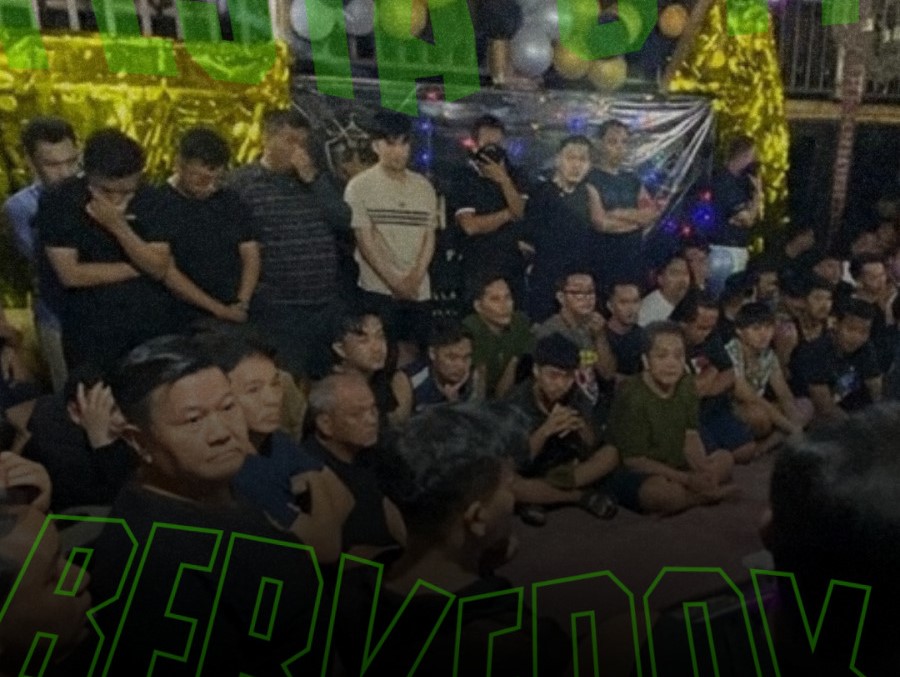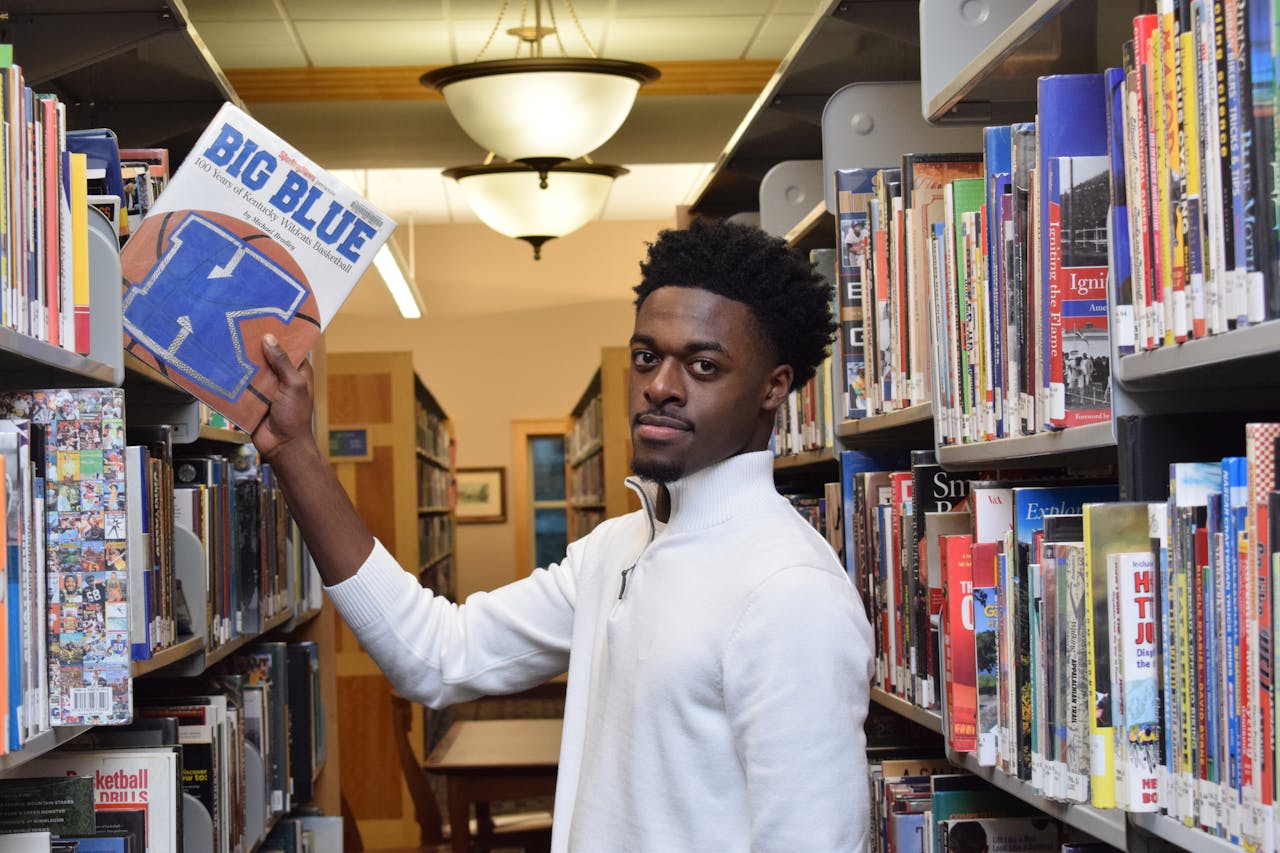zonamahasiswa.id - Menyimpan file penting tentunya menjadi salah satu kebutuhan yang harus dijaga oleh setiap orang. Tidak terkecuali bagi mereka yang saat ini menjadi seorang mahasiswa. Tentunya file tugas yang pernah kita kerjakan selama bersemester-semester butuh untuk dijaga sebagai kenangan kuliah Sobat Zona.
Supaya file kalian aman dari kehilangan atau terhapus, Mimin kali ini akan membagikan tips untuk kalian menyimpan file di Googe Drive. Sebelum jauh perlu Sobat Zona ketahui Google Drive merupakan layanan penyimpanan berbasis online yang bisa kita manfaatkan untuk menyimpan file penting Sobat Zona. Nah, untuk caranya menggunakan baik di laptop atau handphone berikut tipsnya:
Cara Menggunakan Google Drive dengan Melalui Handphone Kita
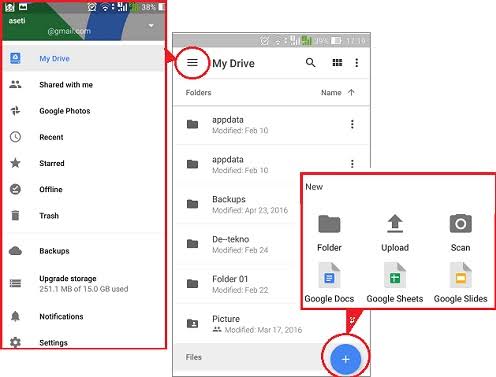
Tidak bisa dipungkiri bahwa perkembangan teknologi juga merambat kedunia handphone. Sehingga banyak kita temukan aplikasi yang mudah dan sederhana yang di akses melalui handphone. Salah satunya adalah Google Drive. Berikut cara penggunaannya!
Kita mulai dari cara menyimpan file menggunakan Google Drive.
1. Bukalah file export di android kalian
2. Bukalah file galeri di android kalian apabila ingin menyimpan foto atau video. Lalu, pilihlah salah satu foto atau video yang hendak kalian masukkan dalam Google Drive.
3. Setelah itu pilih send lalu pilihlah Save to Drive (intinya yang ada logo Google Drive gtu, lho).
4. Tunggu sampai proses penyimpanan kalian selesai di unggah.
Selanjutnya, cara mendownload file di Google Drive mengguanakan Handphone.
1. Bukalah aplikasi Google Drive di Handphone kalian.
2. Lalu kalian tinggal pilih file yang hendak di download di Google Drive.
3. Kemudian pilihlah tiga titik horizontal yang terletak di sebelah kanan atas.
4. Pilihlan download dan tunggulah hingga proses download kalian selesai.
Cara Membuat File Dokumen Word Mengguanakan Google Drive di Handphone
1. Silahkan buka Google Drive kalian terlebih dahulu.
2. Silahkan klik tanda (+) pada bagian sudut kanan bawah di layar handpone kalian.
3. Kemudian pilihlah Google Doc apabila kalian hendak membuat file tulisan dalam bentuk Word.
4. Silahkan kalian nikmati layanan Word dari Google dengan mudah.
Cara Membuat File Dokumen Excel Menggunakan Google Drive di Handphone
1. Langkah yang penting kalian harus download terlebih dahulu dokumen excel melalui Play Store.
2. Lalu, bukalah aplikasi Google Drive kalian, lalu klik dokumen yang kalian inginkan.
3. Dokumen excel tersebut akan terbuka di aplikasi Sheets atau excel dengan secara otomatis.
4. Kemudian kalian bisa edit dan nikmati fitur menarik di dalamnya.
Baca Juga: 5 Cara Menghindari Pertengkaran di Lingkungan Mahasiswa!
Cara Backup Kontak Kontak Ke Google Drive Supaya Kontak Bisa Bertahan Lama
1. Masuklah kalian ke setting Android, dan bukalah menu Accounts & Syncs.
2. Nyalakan menu Auto-Syncs data anda, dan kemudian kalian bisa pilih akun Google sendiri.
3. Pilihlah akun Google kalian disini
4. Kemudian ceklist kontak kalian dan backuplah semua yang menurut Sobat Zona penting.
Cara Menggunakan Google Drive dengan Melalui Laptop/PC
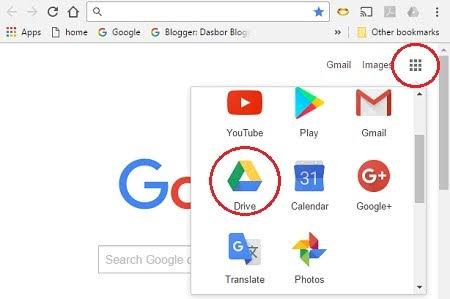
Tidak hanya melalui android, Google Drive juga di gunakan di dalam laptop/PC. Sehingga, perlu Sobat Zona ketahui beberapa cara-caranya.
Cara Apload Data ke Google Drive di Laptop
1. Silahkan kalian buka drive.google.com
2. Log-in dengan menggunakan akun google kaliam sendiri
3. Klik menu new di bagian kiri atas
4. Silahkam buat folder khusus (jika penting) dengan cara membuat folder dahulu dengan menggunakan klik menu folder
5. Kemudian kaliam bisa pilih aploud file (foto, data word atau excel dan lain sebagainya) lalu aploud sebagaimana mestinya.
6. Selesai
Cara Download dengan Melalui Google Drive di Laptop
1. Silahkan kalian buka drive.google.com
2. Log-in dengan menggunakan akun google kaliam sendiri
3. Klik kanan pada file yang kalian inginkan, lalu pilihlah menu link download.
6. Selesai
Cara Mudah Menggunakan Google Drive Di Handphone dan Computer
Berikut beberapa tips bagi Sobat Zona untuk menggunakan Google Drive. Selamat mencoba. Jangan lupa tinggalkan komentar dan aktifkan nontifikasi dari Mimin untuk tujuan edukasi kita bersama.
Baca Juga: Tips Mengetahui Bagaimana Dosen Penguji Melihat Skripsi Kalian Hanya Sekedar Copas!
Komentar
0